Precisaremos da sua senha atual do Windows uma última vez
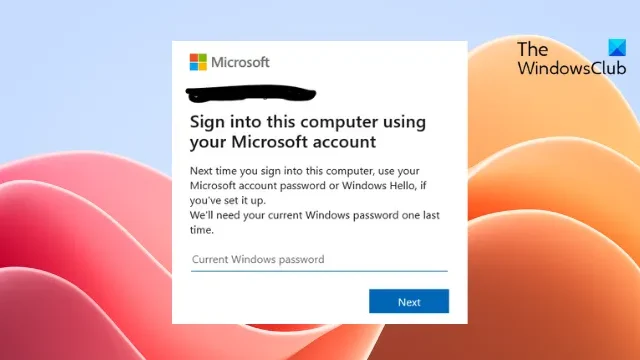
Se a mensagem Precisaremos da sua senha atual do Windows pela última vez continuar incomodando você, esta postagem pode ajudar. Este erro geralmente ocorre quando um usuário tenta fazer login em sua conta da Microsoft. A mensagem de erro completa diz:
Faça login neste computador usando sua conta da Microsoft Na próxima vez que você entrar neste computador, use a senha da sua conta da Microsoft ou do Windows Hello, se você tiver configurado.
Precisaremos da sua senha atual do Windows uma última vez.
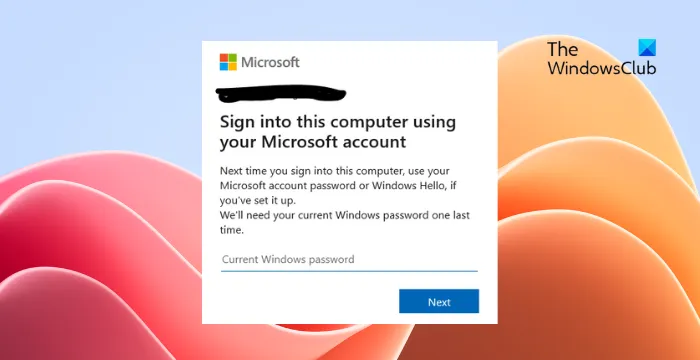
Correção Precisaremos da sua senha atual do Windows uma última mensagem
Siga estas sugestões para contornar o erro Precisaremos da sua senha atual do Windows pela última vez:
- Verifique as credenciais de login
- Verifique os servidores Microsoft
- Faça login com uma conta local
- Altere a senha da sua conta da Microsoft
- Restauração do sistema para um ponto anterior à ocorrência do erro
Agora vamos ver isso em detalhes.
1] Verifique as credenciais de login
Verifique se você está inserindo as credenciais de conta corretas, ou seja, seu ID de usuário e senha. Tente inserir sua senha antiga e verificar se funciona. Porém, se não funcionar, recupere sua senha .
2] Verifique os servidores Microsoft
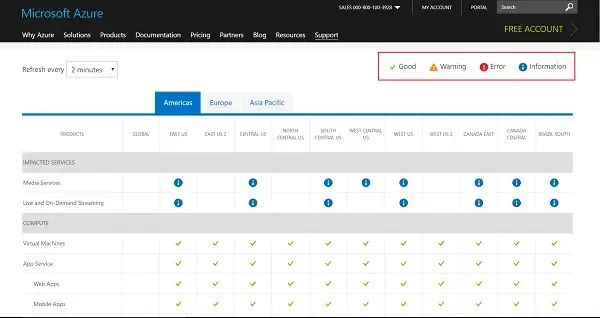
A seguir, descubra se os serviços da Microsoft estão inativos ou não . Verifique o status do servidor Microsoft , pois os servidores podem estar em manutenção ou enfrentando tempo de inatividade acessando aqui. Você também pode seguir @MSFT365Status no Twitter para verificar se eles postaram sobre manutenção contínua. Se muitas pessoas tiverem o mesmo problema, o servidor poderá enfrentar um tempo de inatividade.
3] Faça login com uma conta local
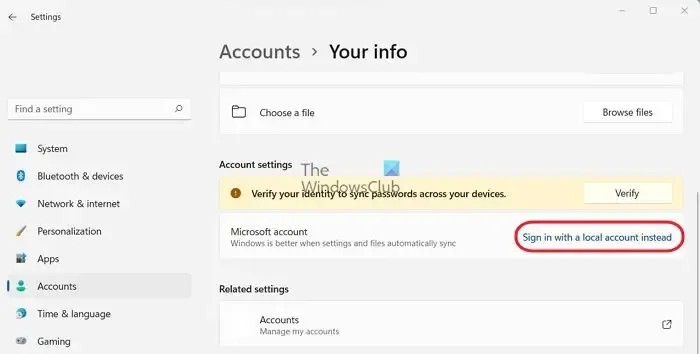
Fazer login por meio de uma conta local pode resolver o erro temporariamente. Isso ocorre porque uma conta local permite que os usuários façam login sem senha. Veja como você pode fazer login usando uma conta local:
- Pressione a tecla Windows + I para abrir Configurações .
- Navegue até Contas > Suas informações .
- Aqui, clique em Faça login com uma conta local .
- Na próxima página, aparecerá um prompt solicitando confirmação, clique em Avançar e digite o PIN ou senha do seu dispositivo.
- Seu dispositivo será desconectado e você poderá fazer login em uma conta local.
4] Altere a senha da sua conta Microsoft
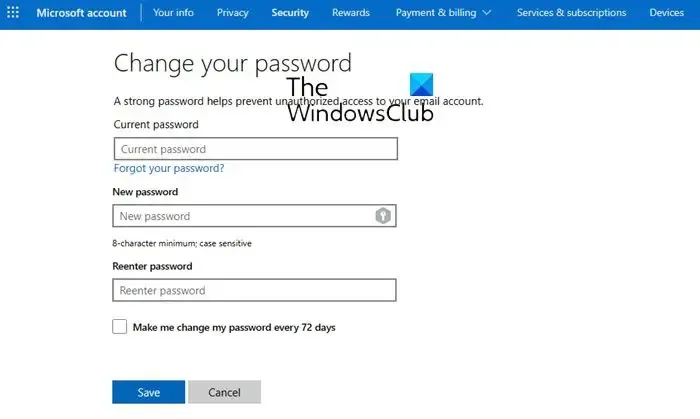
Use outro computador para alterar a senha da sua conta da Microsoft por meio do Painel aqui .
Use a nova senha e veja.
5] Restauração do sistema para um ponto anterior à ocorrência do erro
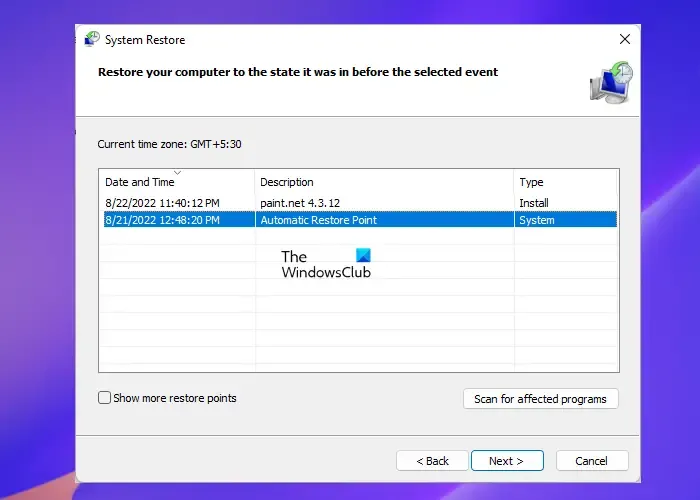
Se o erro Precisaremos da sua senha atual do Windows ainda ocorrer, considere realizar uma restauração do sistema. Isso reparará o ambiente do Windows instalando os arquivos e configurações que você salvou no ponto de restauração. Veja como você pode realizar uma restauração do sistema .
Esperamos que essas sugestões ajudem você.
Como encontro minha senha atual do Windows?
Você pode encontrar sua senha atual do Windows usando o Credential Manager . No Gerenciador de credenciais, selecione Credenciais do Windows e aqui você verá todas as suas senhas salvas. Observe que você precisará de privilégios de administrador para fazer isso.
Por que meu computador pede uma senha quando eu o ligo?
Os dispositivos Windows devem solicitar uma senha sempre que forem ligados. É um recurso de segurança que impede que pessoas não autorizadas acessem seu sistema.



Deixe um comentário